Le BIOS : TRX40 AORUS XTREME
Attaquons-nous au BIOS de cette carte mère. Notez que nous sommes sur un chipset haut de gamme qui ne propose pas d’overclocking automatique. Si vous voulez un OC, il faudra le faire manuellement. Nous arrivons dans le BIOS avec l’EZ Mode. Une page regroupant les informations essentielles et permettant d’activer rapidement le profil XMP du kit mémoire installé. Nous y voyons les températures et tensions du processeur, la version du BIOS, la mémoire installée, etc.
Lorsqu’on appuie sur la touche F2, nous passons dans le menu avancé (et vice-versa). Le premier onglet regroupe les favoris. Très pratique pour un overclocking aux petits oignons selon son niveau.
Dans le second onglet, Tweaker, nous y retrouvons l’ensemble des paramètres pour overcloquer le processeur et la mémoire. Attention de ne pas toucher à tout sans en connaître les effets et risques. C’est aussi par là qu’on retrouvera l’option Gaming Mode qui sert à augmenter les performances pour certains jeux comme le montre notre test du Threadripper 3960X.
Dans le troisième onglet, Settings, nous allons avoir divers paramètres comme notamment le « AMD Overclocking ». La technologie Precision Boost Overdrive dont nous avons parlé précédemment. D’autres réglages touchant à l’overclocking sont disponibles comme l’Infinity Fabric.
Dans l’onglet suivant, nous avons des informations sur le système, version du BIOS, référence de la carte et bien sûr les fréquences et quantités de mémoire installées. C’est aussi ici que nous avons la fonction Q-Flash permettant de mettre à jour le BIOS.
Vient l’onglet « Boot », nous pourrons ici déterminer l’ordre de priorité pour les démarrages.
Nous avons aussi via le BIOS le logiciel Smart Fan 5. Celui-ci permet d’établir un profil de ventilation pour chaque ventilateur connecté à la carte mère, ou ensemble connecté un header via un splitter tout du moins.
Enfin, dans le dernier onglet nous pourrons sauvegarder les paramètres et quitter le BIOS. Mais aussi sélectionner un périphérique pour directement booter dessus ou encore sauvegarder/charger un profil.
Passons maintenant à la suite.
Lire la suite
- Introduction et caractéristiques techniques
- BIOS
- Test températures VRM
- Test overclocking
- Conclusion
- Shooting photo et vidéo














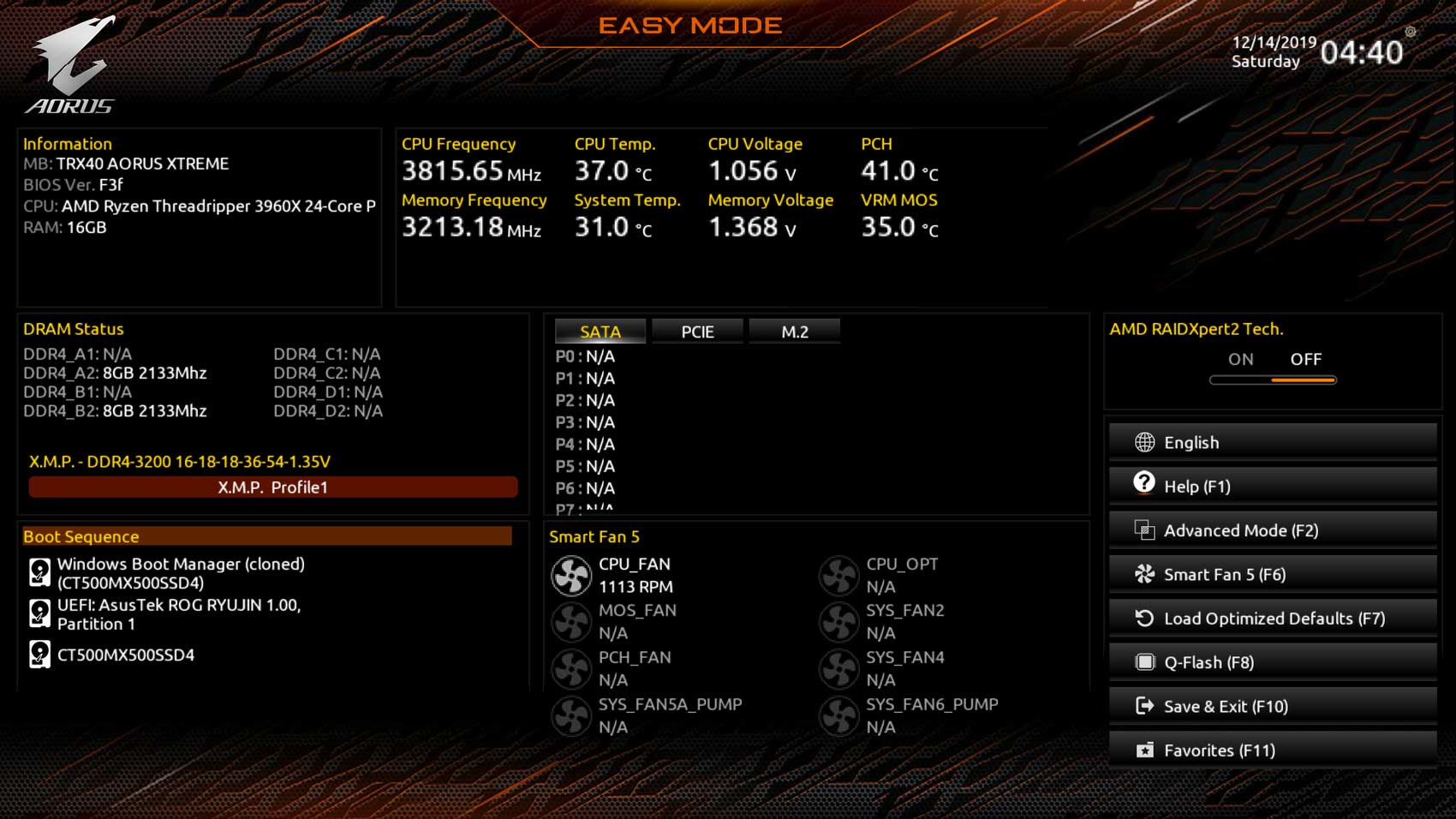
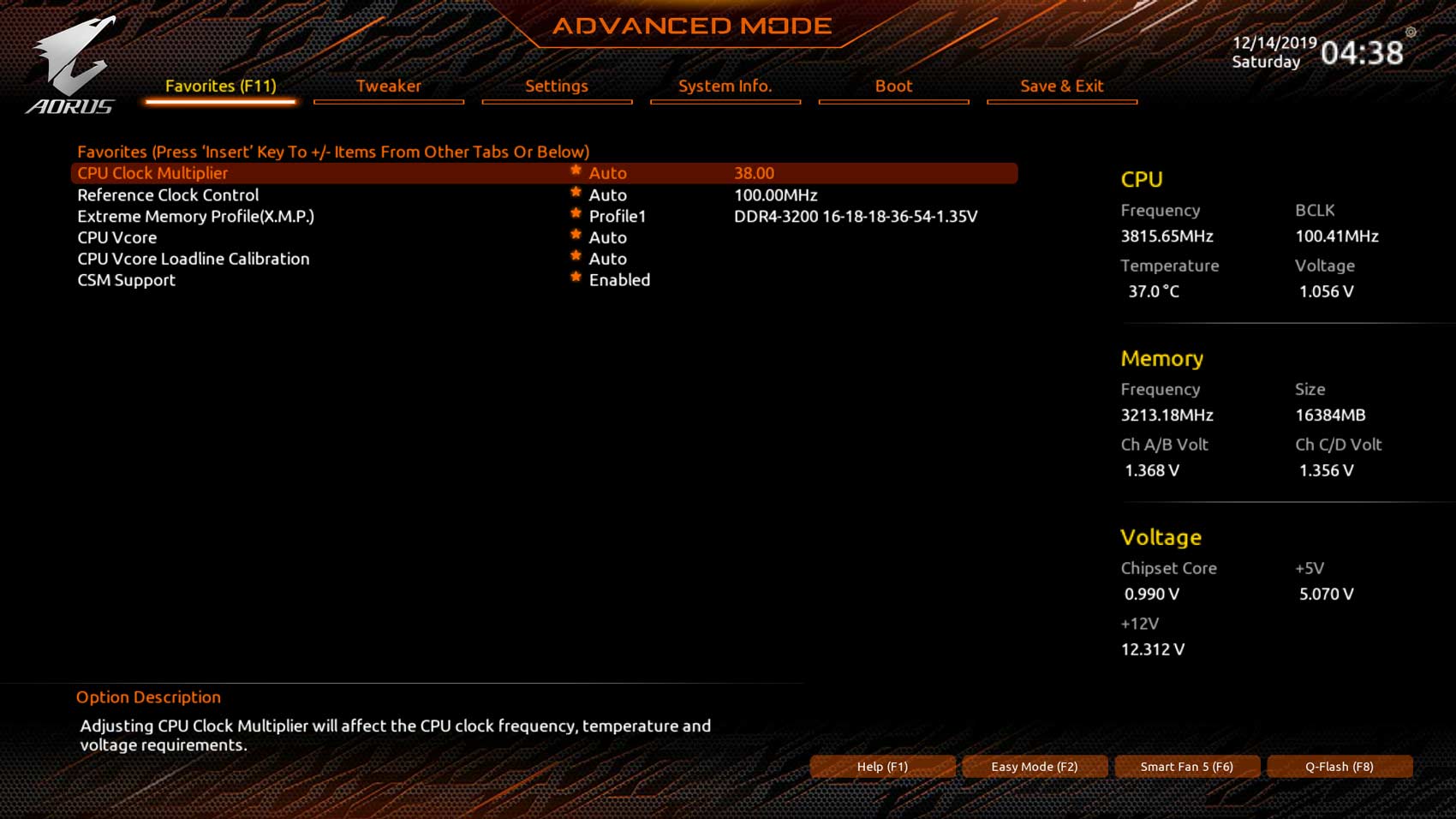
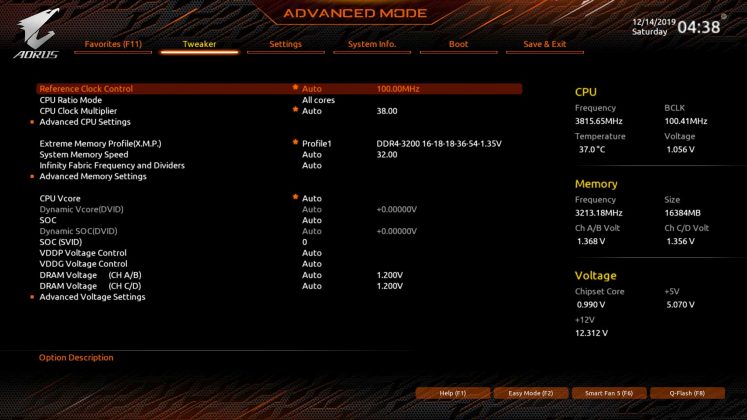
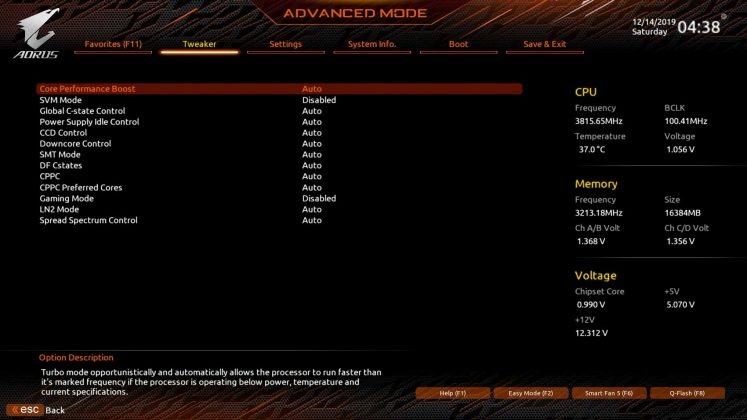
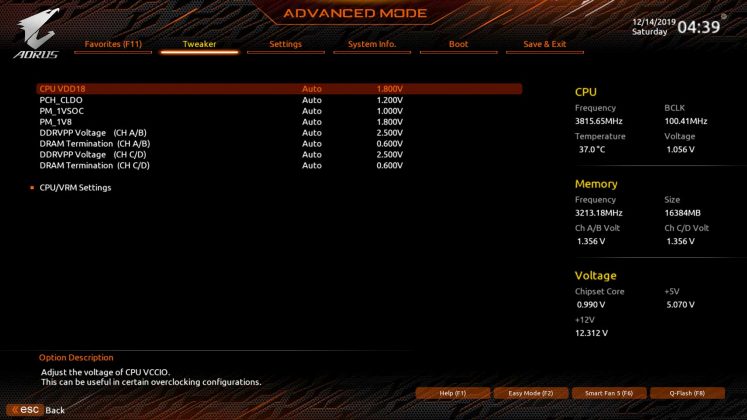
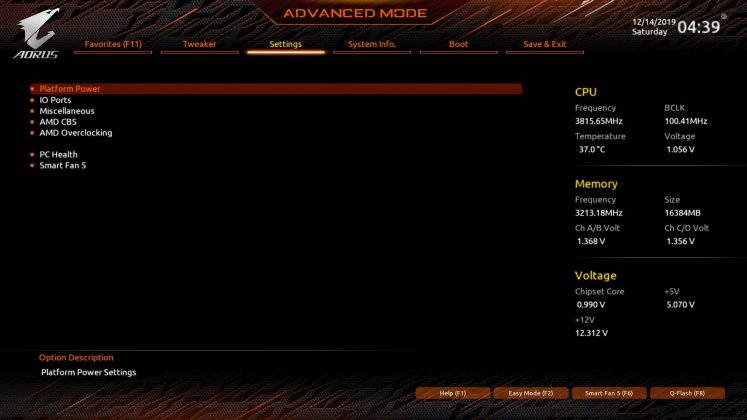
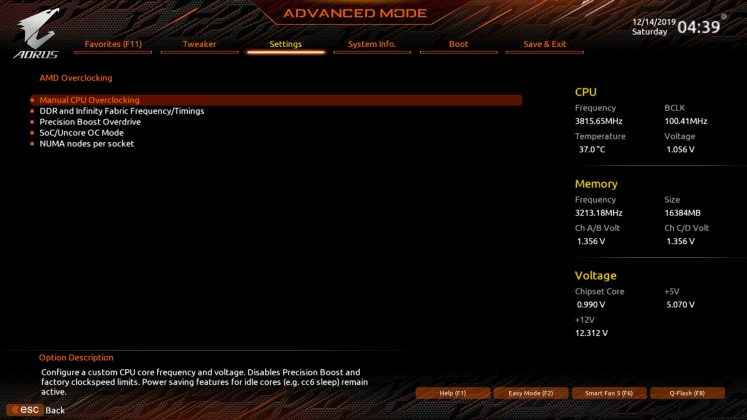
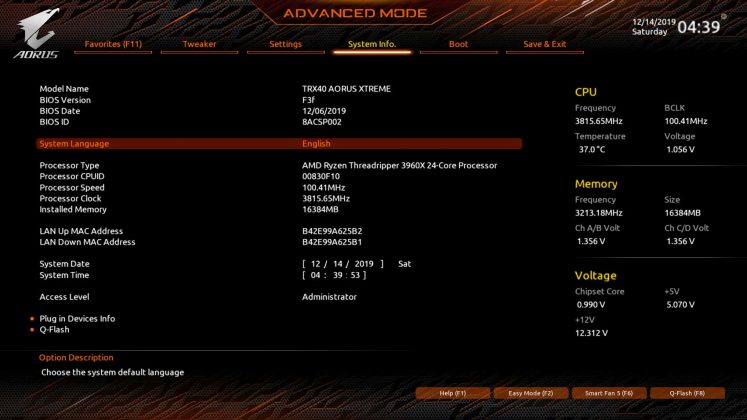
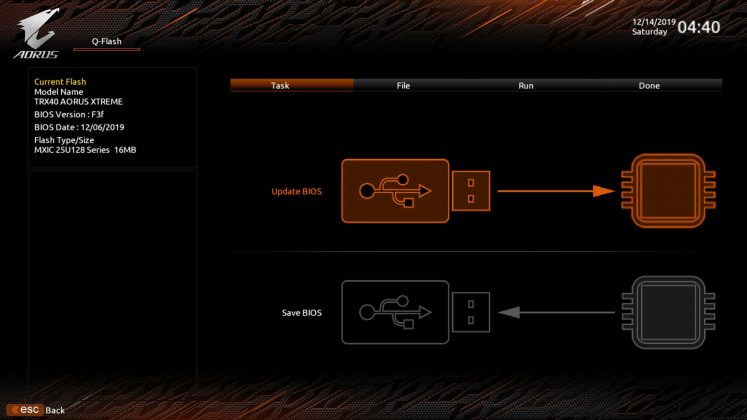
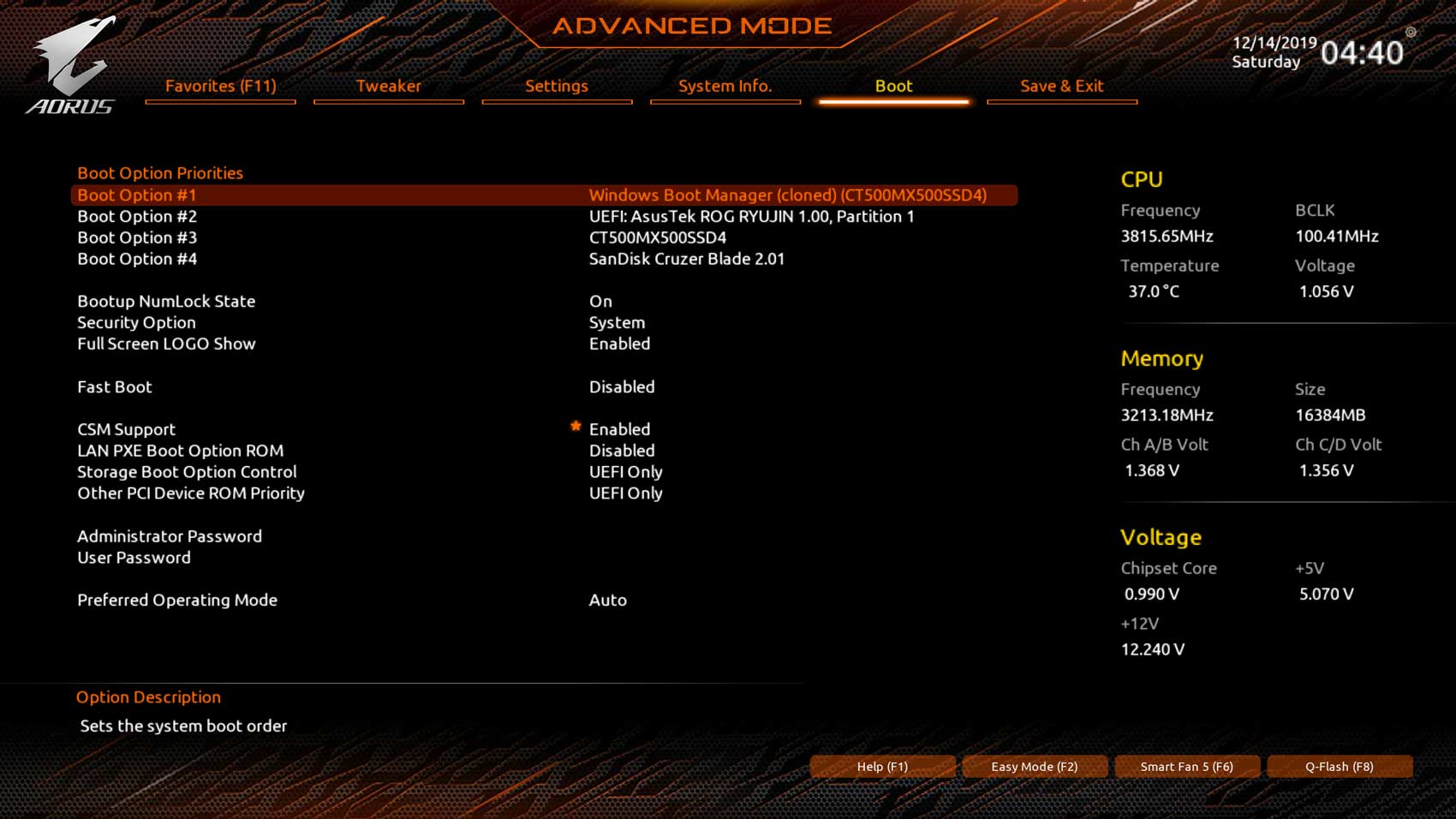
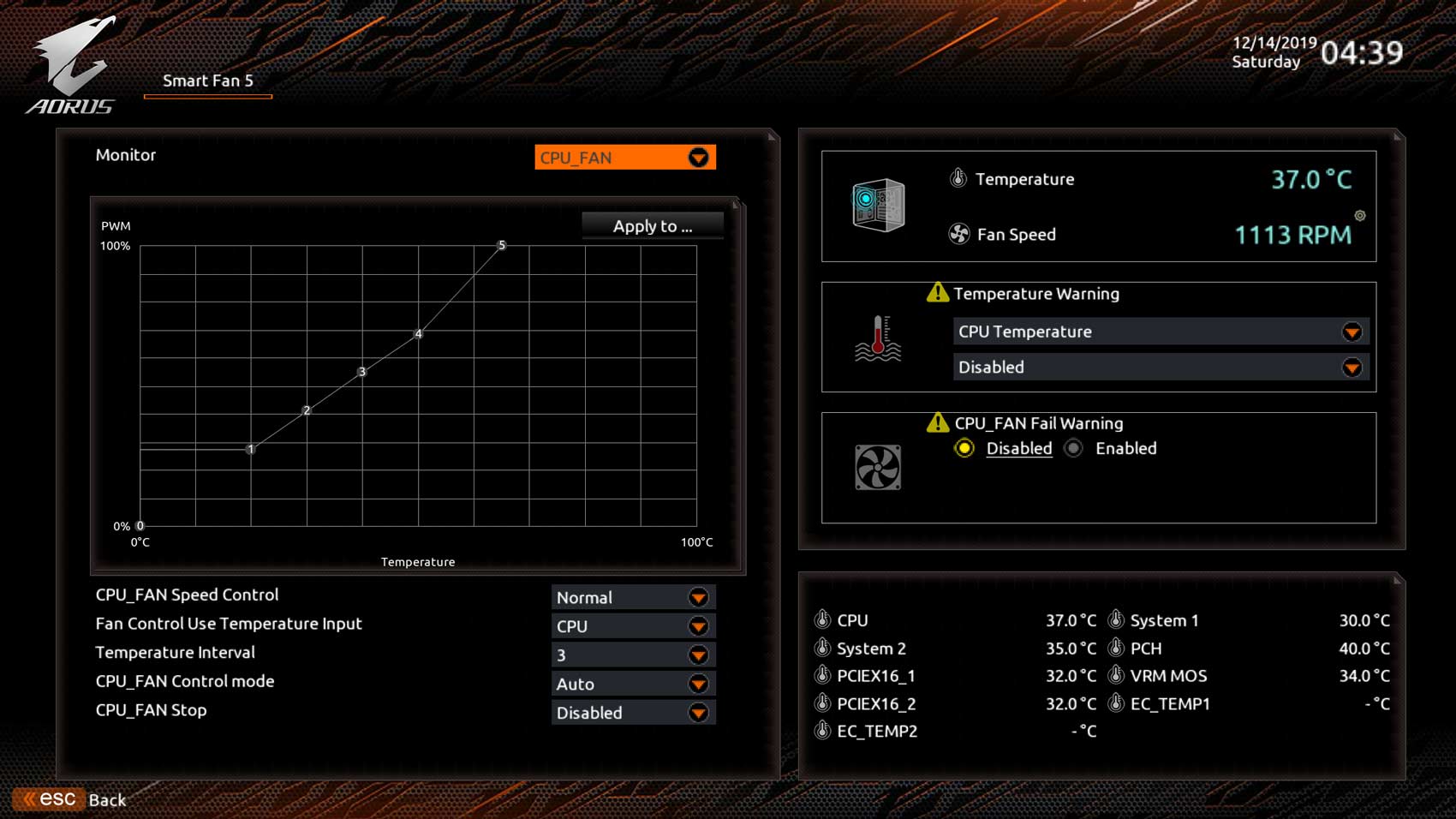
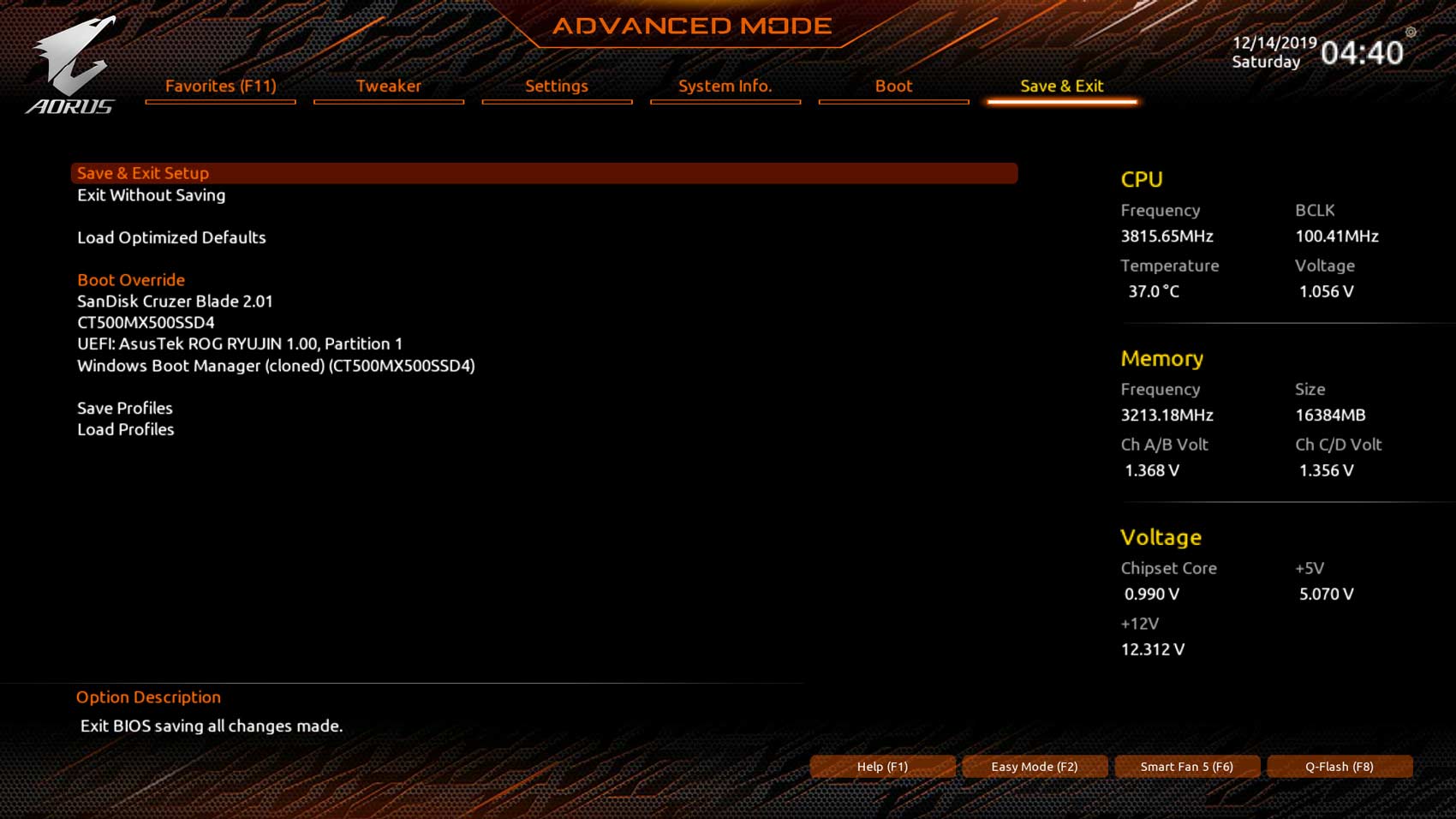




Une erreur est présenté sur les processeurs supportés… (c’est écrit i7…)
Oups, en effet, c’est corrigé merci 🙂
[…] Test : GIGABYTE TRX40 AORUS XTREME, un écrin pour Threadripper […]
[…] même pas de la carte la plus chère sur ce chipset, puisque cet honneur est réservé à la TRX40 AORUS XTREME de GIGABYTE vendue à environ 1050 euros. Eh oui, comme nous l’avons déjà dit nous sommes […]
Quel boîtier conseilleriez-vous pour cette carte.
Très bon test et bobbe approche. Salvag
Ja parlais de la carte GIGABYTE TRX40 AORUS XTREME…
Très bob test et beaucoup d’informations utiles… j’ai décidé de l’acheter…
Pourriez-vous me conseiller sur boîtier qui conviendrais le mieux pour cette carte.
Merci D’avance !
Salvag
VOTRE TEST ÉTAIT DES PLUS INTÉRESSANT ET INSTRUCTIF. et j »ai décidé de l’acheter. avec le AMD Threadripper Ryzen 3970X Dévidoir + 256 de DDR4 + Corsair Vengeance LPX 64GB (8x32GB) DDR4 3600MHz + Alimentation numérique entièrement modulaire (1600 watts, certifiée 80+ Titanium Corsair 1600 MHz
Je parle bien de la GIGABYTE TRX40 AORUS XTREME+une acarte graphique AADM VIII
Petite question… Quel boîtier conseilleriez-vous pour cette carte (sans oublier que je vais la remplir au maximum pour de la 3D de la composition musicale (protools, Logic, ArtMaticVoyages et bien d’autres).
Je m’en servirais comme station de travail. Bonne soirée à tous.
Exsudez-moi pour les fautes que j’ai commise je sui un mal voiyant
Si je ne me trompe pas les processeurs AMD Ryzen Threadripper supportent de la mémoire 3200 maxi